LINEアプリを新しいiPhoneにアカウントを引き継ぐ方法
新しいiPhoneを購入したらLINEのアカウントも引き継ぐことをお忘れないように!
新しいiPhoneでLINEアカウントの引き継ぎをせずに「新規登録」をしてしまうと、使用していたLINEアカウントが削除され購入したスタンプなど保有していた全てのデータが削除されてしまいます!
そうなる前にかならず移行の手順をしっかりおさえておきましょう。手順さえしっかり従えば難しい感じではありませんでした。
今回はLINEに登録している電話番号宛にSMSでアカウントの引き継ぎをする方法をまとめました。参考になれば幸いです。
アカウントを移行する際は必ずLINEに登録したメールアドレスが有効か確認してください。
また電話番号を変更する場合は機種変更をする当日に機種変更前のスマートフォンで引き継ぎの許可設定を行ってください。
今回紹介するのは電話番号は変えずにアカウントを移行する方法です。
LINEをインストールしてアプリを立ち上げる
まずはApp StoreでLINEアプリをインストールします。インストールしたら立ち上げ「ログイン」をタップします。
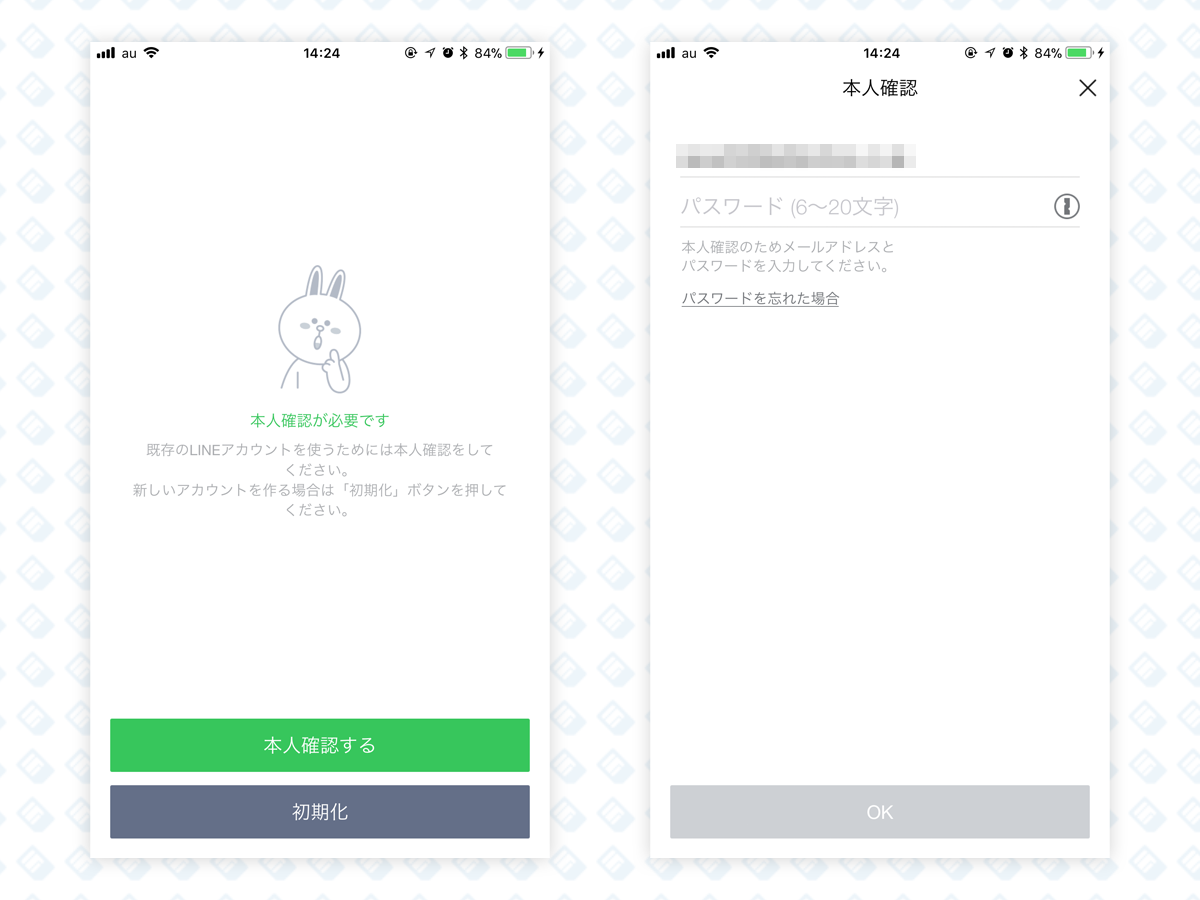
ログインすると、本人確認画面が表示されます。緑色になっている「本人確認する」のボタンをタップします。新しいアカウントを作成する場合は「初期化」をタップします。
そうすると「本人確認」画面に遷移するので「メールアドレス」と「パスワード」を入力し「OK」をタップします。
SMSでアカウントを引き継ぐ
これまで利用していたスマートフォンがWi-Fiなどで通信できる環境にある場合もアカウント引き継ぎすることができます。今回はショートメッセージサービス(SMS)で引き継ぎを行っていきます。

「引き継ぎ認証」画面に移ったら、緑色になっている「続行」ではなくグレーになっている「引き継ぎ認証番号を受け取る」をタップします。
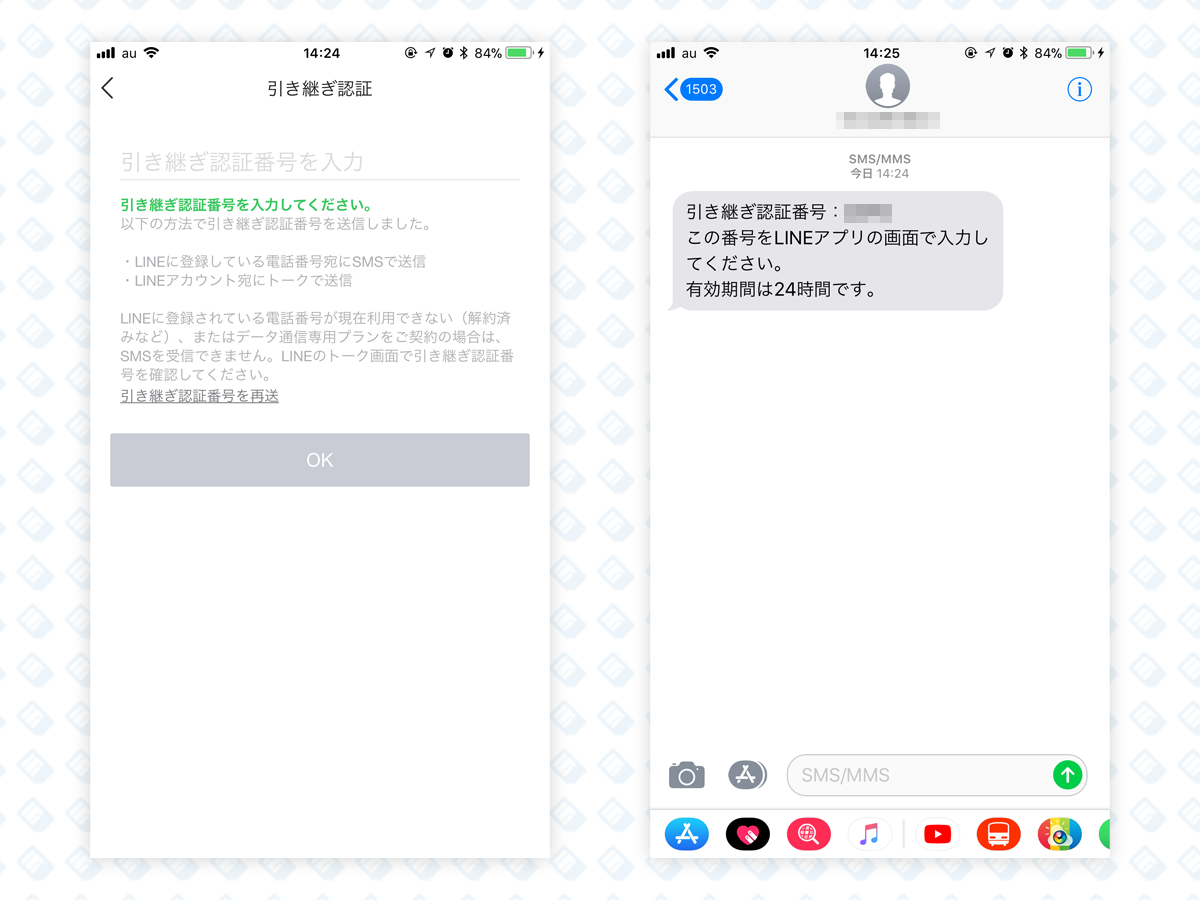
そうするとLINEに登録している電話番号宛にショートメッセージサービス(SMS)が送られてきます。
SMSには「認証番号」が書かれているので。LINEアプリに戻り「引き継ぎ番号を入力」項目に数字を入力をします。ちなみに引き継ぎ認証番号の有効期間は24時間です。
これで新しいiPhoneでLINEが使えるかと思います。
電話番号の登録
LINEのバージョン3.3.0以降から、電話番号またはFacebookでの認証を済ませていなければ利用することができなくなりました。番号認証画面が現れたのでついでに登録作業を行っていきたいと思います。

「アップデートのご案内」画面が表示されたら緑色になっている「番号認証」をタップします。Facebookで認証する場合は「Facebookでログイン」をタップします。
今回は番号認証を行っていきます。
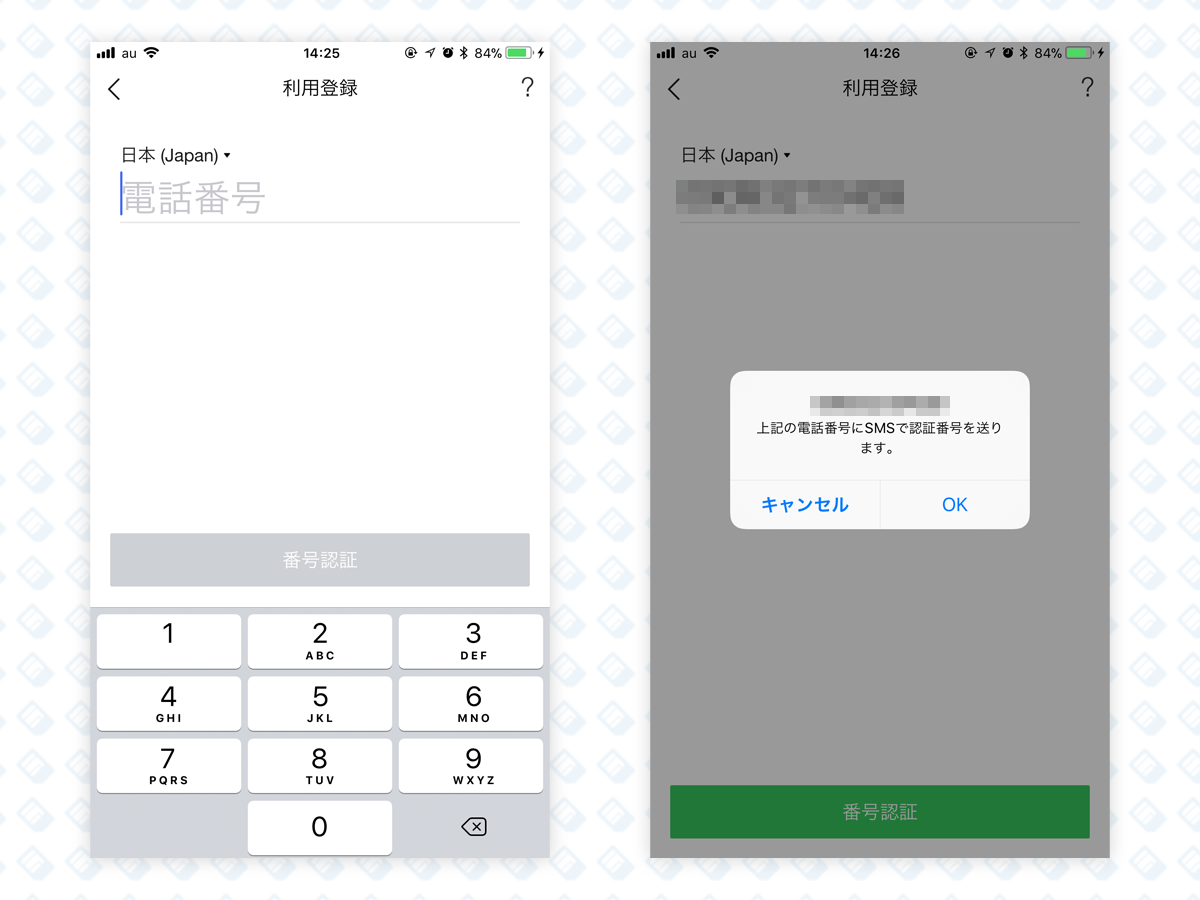
「利用登録」画面に遷移して電話番号を聞いてきますので日本(Japan)以下の「電話番号」項目をタップして電話番号を入力します。
そうすると入力した電話番号にショートメッセージで送ると聞いてくるので「OK」をタップします。
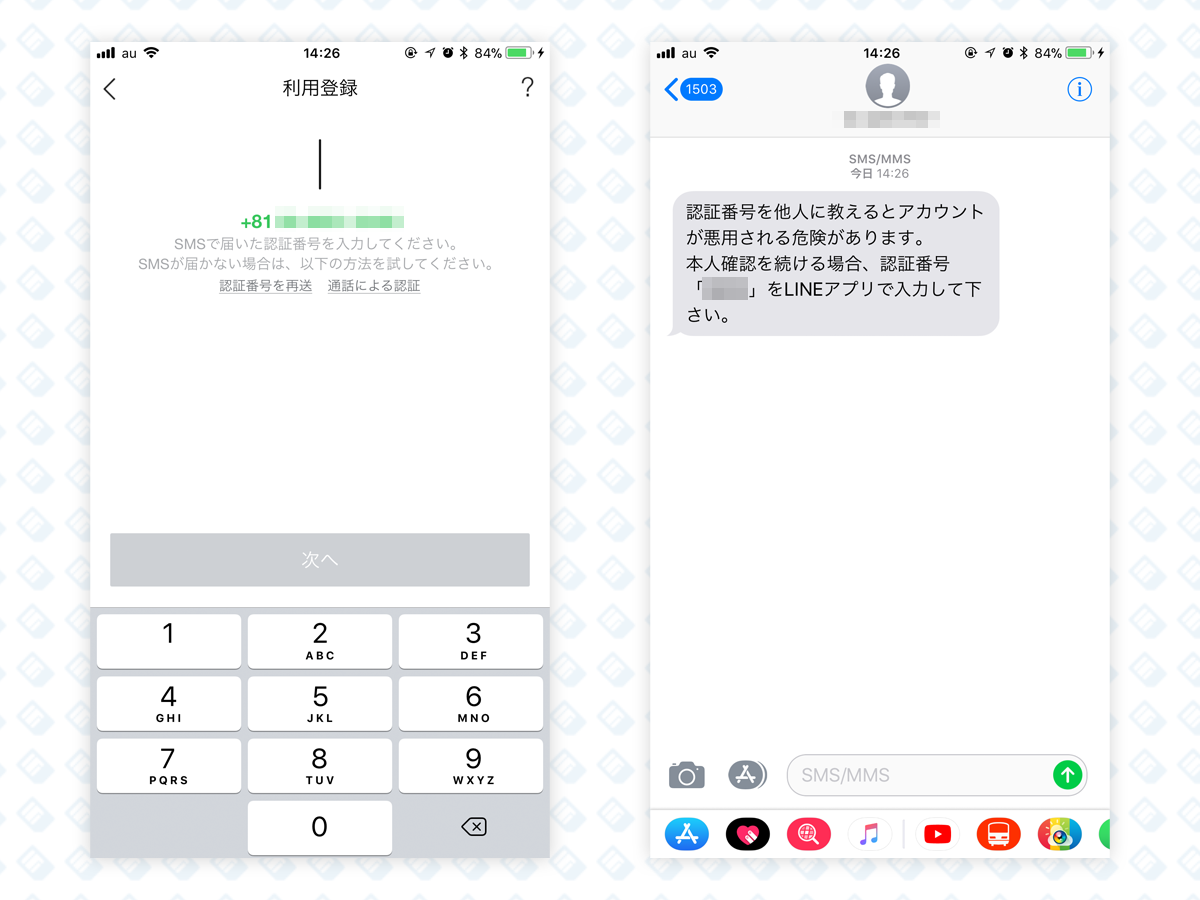
ショートメッセージで「認証番号」が送られてくるのでLINEアプリで番号を入力し「次へ」をタップします。
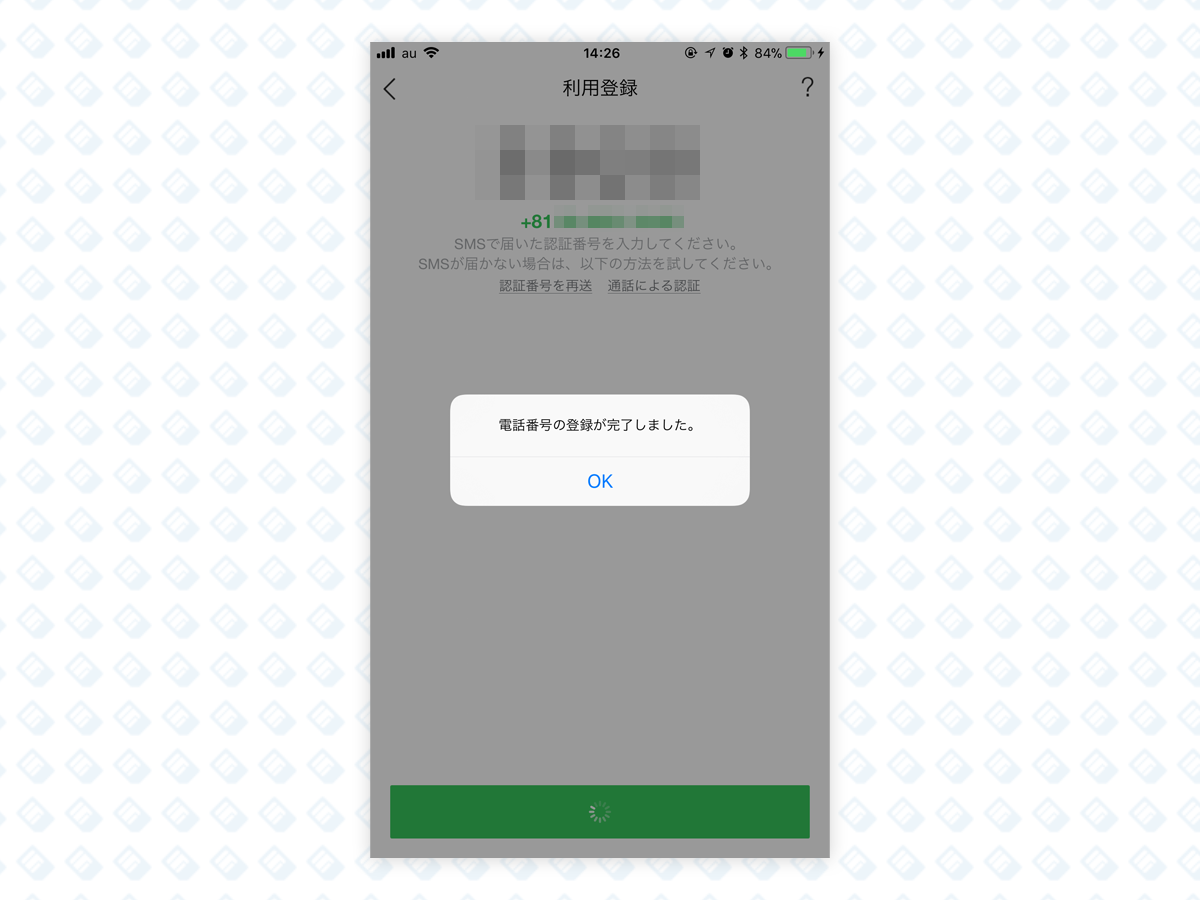
これで LINEに電話番号が登録され、完了になります。
文章にしてみると忙しい感じもしますが、実際に作業してみるとけっこうスムーズにアカウントの移行ができた感じがします。新しいiPhoneに機種変更した際は参考にして頂けたら幸いです。
それにしてもLINEはバージョンアップされる頻度も高く機能などの移動も多いので覚えるのが大変です…


